 ল্যাপটপ ঠান্ডা রাখবেন যেভাবে
ল্যাপটপ ঠান্ডা রাখবেন যেভাবে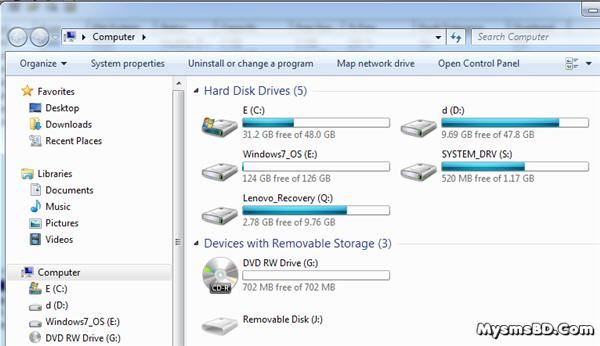
উইন্ডোজ অপারেটিং সিস্টেমের ডেস্কটপ থেকে মাই কম্পিউটারে ক্লিক করে খুললে C:, D:, E: ইত্যাদি লেখা যে আইকনগুলো দেখা যায় সেগুলো কম্পিউটারের হার্ডডিস্ক ড্রাইভের পার্টিশন বা বিভাগ। অর্থাৎ পুরো হার্ডডিস্কের জায়গা কয়েকটি ভাগে বণ্টন করা হয়েছে। নতুন কম্পিউটার কেনার পর সাধারণত এক বা দুটি পার্টিশন থাকে। তবে ফাইলগুলো বিভাগ অনুযায়ী সাজিয়ে রাখতে আরও ড্রাইভের দরকার হতে পারে। সব পার্টিশন ভেঙে নতুন করে দিতে গেলে ডেটা নষ্ট হয়ে যাবে। তবে তথ্য না হারিয়েও বিদ্যমান ড্রাইভের জায়গা থেকে পার্টিশন দিয়ে নতুন ড্রাইভ বানানো যায়।
যা করতে হবে
নতুন পার্টিশন তৈরি করার আগে দেখে নিতে হবে বিদ্যমান ড্রাইভে কমপক্ষে ৫০ শতাংশ খালি জায়গা আছে কি না। এবার ডেস্কটপ থেকে কম্পিউটার আইকনে মাউসের ডান বোতাম চেপে Manage নির্বাচন করুন। এরপর তালিকা থেকে Disk Management-এ ক্লিক করুন। এখানে হার্ডডিস্কে থাকা সব পার্টিশন দেখাবে। যে ড্রাইভ ভেঙে নতুন ড্রাইভ বানাতে চান সেটিতে মাউসের ডান বোতামে চেপে Shrink volume নির্বাচন করুন। কিছুক্ষণ সময় নেবে এটি চালু হতে। এখানে Enter the amount of space to Shrink in MB ঘরে কাঙ্ক্ষিত জায়গা দেখা যাবে। যতটুকু জায়গা দেখাবে সর্বোচ্চ ততটুকু বা তার কম জায়গা নিয়ে নতুন ড্রাইভ বানাতে হবে। অন্য ড্রাইভের ক্ষেত্রে ৫০ শতাংশ পর্যন্ত জায়গা নেওয়া যাবে। প্রয়োজন অনুযায়ী জায়গা (প্রতি গিগাবাইটের জন্য ১০২৪ মেগাবাইট করে লিখতে হবে) নির্ধারণ করে Shrink বোতাম চাপুন। কিছু সময় অপেক্ষা করার পর Unallocated space নামে হার্ডডিস্কে নতুন অংশ দেখাবে। এটিতে মাউসের ডান বোতামে ক্লিক করে New Simple Volume নির্বাচন করুন। ফরম্যাট পার্টিশন উইন্ডো চালু হবে, এখানে নেক্সট চেপে assign the following drive letter-এ ড্রাইভের জন্য অক্ষর নির্ধারণ করে বাকি সব সেটিং ঠিক রেখে Next চাপুন। ফরম্যাট সম্পন্ন হলে Finish বোতাম চাপলেই কোনো তথ্য না হারিয়ে নতুন আলাদা ড্রাইভ তৈরি হবে।
 ল্যাপটপ ঠান্ডা রাখবেন যেভাবে
ল্যাপটপ ঠান্ডা রাখবেন যেভাবে যেসব ফাইল কম্পিউটার স্লো করে দেয়
যেসব ফাইল কম্পিউটার স্লো করে দেয় কীভাবে বাড়াবেন কম্পিউটারের গতি?
কীভাবে বাড়াবেন কম্পিউটারের গতি? ল্যাপটপের যত্নে করণীয়
ল্যাপটপের যত্নে করণীয় কম্পিউটারে স্থায়ীভাবে ফাইল ডিলিট করবেন যেভাবে
কম্পিউটারে স্থায়ীভাবে ফাইল ডিলিট করবেন যেভাবে নষ্ট ডকুমেন্ট ঠিক করতে চাইলে
নষ্ট ডকুমেন্ট ঠিক করতে চাইলে ল্যাপটপ হঠাৎ বন্ধ হয়ে গেলে কী করবেন?
ল্যাপটপ হঠাৎ বন্ধ হয়ে গেলে কী করবেন? যেভাবে বুঝবেন আপনার মোবাইল অফিসিয়াল না আনঅফিসিয়াল
যেভাবে বুঝবেন আপনার মোবাইল অফিসিয়াল না আনঅফিসিয়াল যেভাবে ফেইসুবক আইডি হ্যাক হওয়া থেকে রক্ষা পাবেন
যেভাবে ফেইসুবক আইডি হ্যাক হওয়া থেকে রক্ষা পাবেন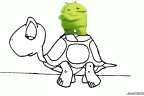 অ্যান্ড্রয়েড স্মার্টফোনের গতি বাড়ানোর কিছু উপায়
অ্যান্ড্রয়েড স্মার্টফোনের গতি বাড়ানোর কিছু উপায়













